如何将 Twitch 剪辑转换为 TikTok 视频!
已发表: 2023-04-30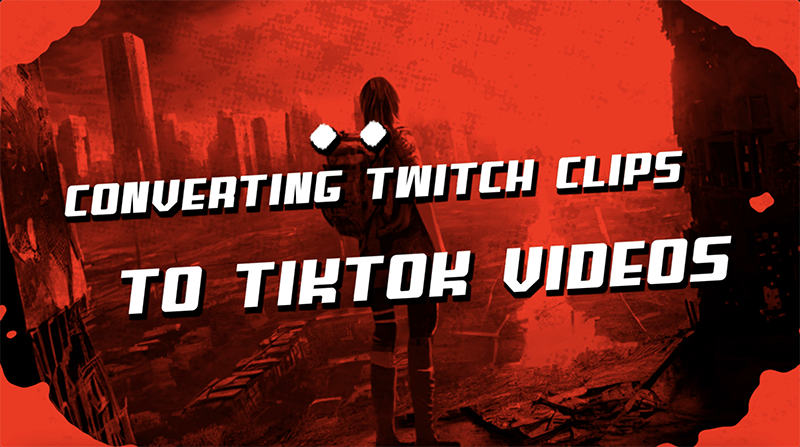
所以你是一个很棒的游戏玩家和/或主播,你想到处吹嘘自己有多棒。 正确的? 那么你来对地方了! 让我告诉您有关如何将 Twitch 剪辑转换为 TikToks 的所有信息,这样您就可以看到这些观看次数随着一些很棒的视频而飙升!
为您的项目提供数百个免费赠品!
但首先,什么是 Twitch 剪辑?
Clips 允许 Twitch 观众快速分享广播中最独特的时刻,同时使广播公司能够通过社交分享来发展他们的频道! 您可以在Twitch Clips Manager上制作这些。
可以通过将鼠标悬停在视频播放器上并单击“剪辑”图标来创建剪辑。 您还可以在 Windows 上使用键盘快捷键Alt + X或在 Mac 上使用⌥ + X来创建剪辑。
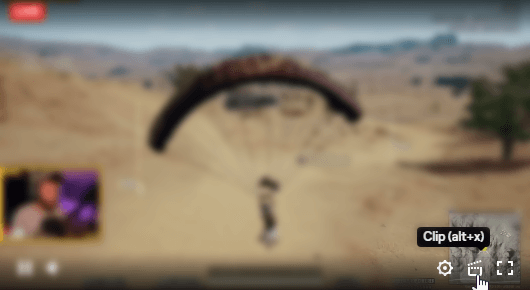
单击剪辑图标或使用键盘快捷键后,将在新选项卡中为您打开一个新的剪辑创建页面。 在此页面上,您可以使用视频下方的滑块选择要包含在最终发布的剪辑中的视频片段。 为您的剪辑命名,完成后单击“发布”按钮。
💡 Twitch 新手? 查看我们关于如何开始在 Twitch 上直播的完整指南!
获得很棒的剪辑:
- 您可以要求您的观众制作并与您分享他们最喜欢的时刻的片段。
- 如果您使用荧光笔,时间轴会显示人们制作剪辑的时间,为您提供完美的信息来突出最佳时刻。
- 您可以将最佳剪辑的精彩片段用作频道预告片,让您的观众大致了解它的全部内容。
现在,有两种主要方法可以将您的Twitch 剪辑转换为 TikTok 视频:
1. Placeit 视频裁剪器和模板
- 首先,进入 Placeit 的视频裁剪工具。 不用说,如果出于某种原因,您的文件使用了一种奢侈的扩展格式,您将不得不将您的Twitch 剪辑更改为 mp4 (这是它们通常采用的格式)。 您可以从您的设备上传或拖放您的 Twitch 剪辑到此处。
- 选择理想的视频比例; 您可以为社交媒体使用任何现有尺寸,例如 Instagram 垂直视频。 或者您可以直接添加您想要的视频大小。
- 是时候调整大小以适应新视频比例的视频了。
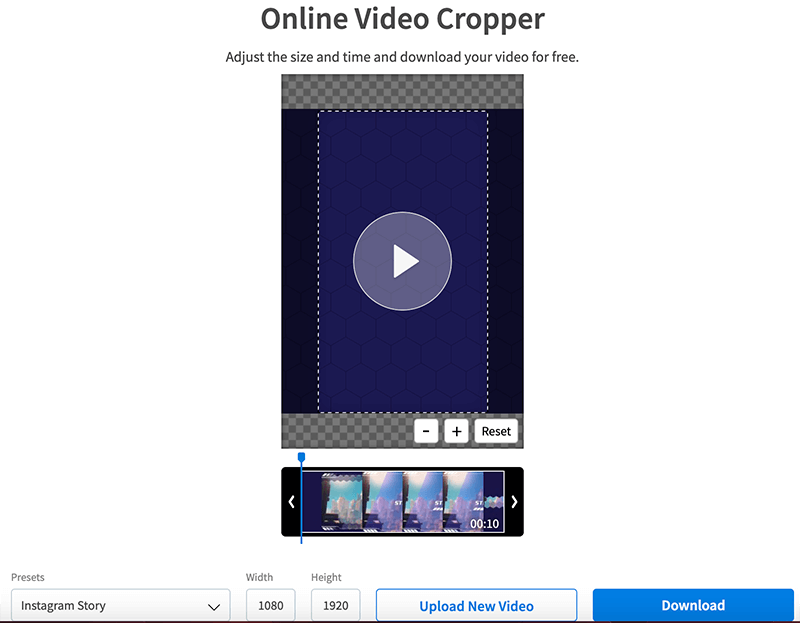
- 安排完视频后,只需点击下载按钮即可。 瞧! 你有一个完美比例的 Twitch 剪辑视频,但是等等,我们还没有完全完成!
- 🔥 奖励步骤(极力推荐):这是 Envato 的 Placeit 提供的不同之处。 使用新的垂直视频,您可以直接前往我们的视频模板添加一些魔力!
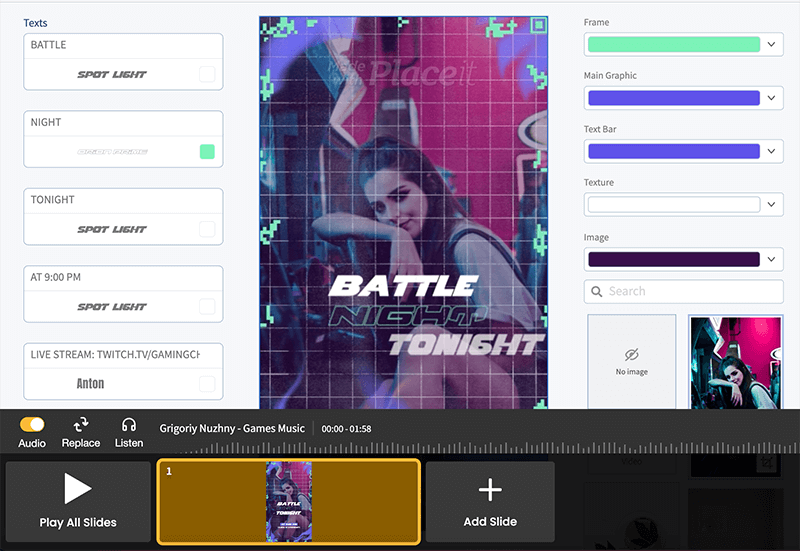
- 在最适合您风格的视频模板中上传您新创建的视频。 您可以添加自定义文本和过渡,以其速度播放,并添加音乐! 当然,免版税,所以上传到 TikTok 时不会有任何问题。 很酷吧?
🎮 使用 Twitch 套装打造您的整个频道品牌! 在这里查看它们。
2. 使用自动化工具
您可以使用像Streamladder这样的自动化工具将您的 Twitch 剪辑转换为针对 TikTok 优化的视频。 StreamLadder 是一款免费的社交媒体视频创建器,可让您轻松将 Twitch 剪辑转换为 TikTok 视频。
- 选择你的面部摄像头。 将框拖动并调整大小到您的面部摄像头所在的位置。
- 选择您的游戏玩法。 将框拖动并调整到您的游戏所在的位置。
- 添加贴纸和自定义文本。
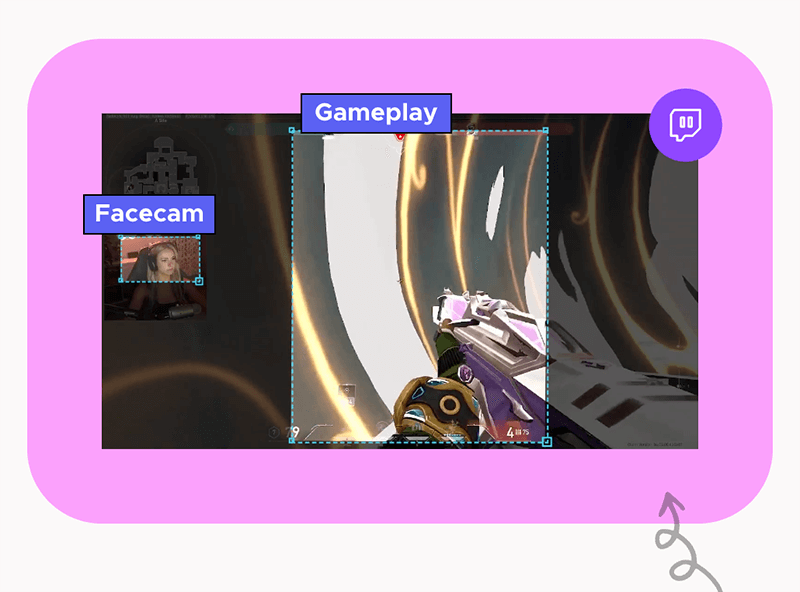

您也可以使用十字夹; 它基本上以相同的方式工作,并且还获得了用户的大量正面评价。 Cross Clip 让您可以拍摄您最喜爱的 Twitch 剪辑,并将它们转换为适用于 TikTok、YouTube 或 Instagram 等平台的社交视频。
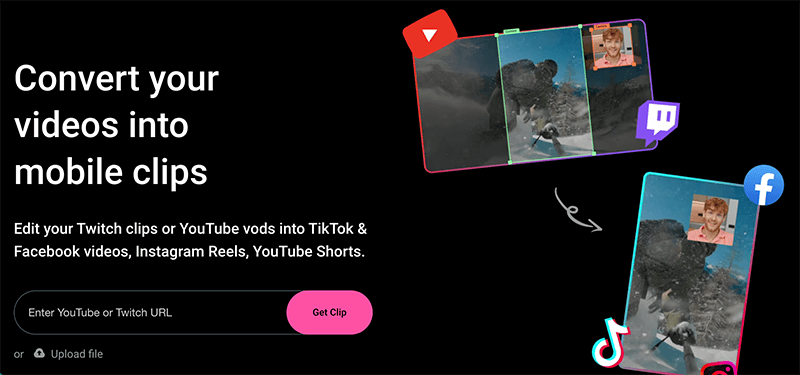
您可以通过在 Twitch 上提交剪辑链接或从您的计算机上传文件来开始制作视频。 您将能够从您的 TikTok 剪辑、YouTube 的宽屏视频或 Instagram 的正方形中选择不同的焦点区域。
推荐和流行的其他一些工具是: Eklipse和 鲜切。
好的,但是为什么呢?
因此,我们介绍了两种在社交媒体上分享更多 Twitch 剪辑的简单方法,但您首先为什么要这样做呢? 你可以:
- 在社交媒体上分享您的亮点。
- 推广您的频道。
- 在特殊活动、场合或您正在庆祝的事情上大声疾呼。
- 分享您的直播或约会的预告片。
以及更多!
好吧,给你! 您现在可以开始使用这些工具在不同平台上分享您的 Twitch 剪辑并增加您的关注者数量! 任何意见? 请在下方给我们留言!
🎮 查看如何吸引更多观众访问您的 Twitch 频道!
